Apple Vision Pro 使用手冊
在 Apple Vision Pro 上的 Keynote 中加入、移動或鎖定表格
當你加入表格時,可以從數種符合所使用主題的預先設計樣式中選擇。加入表格後,你可以依喜好設定。
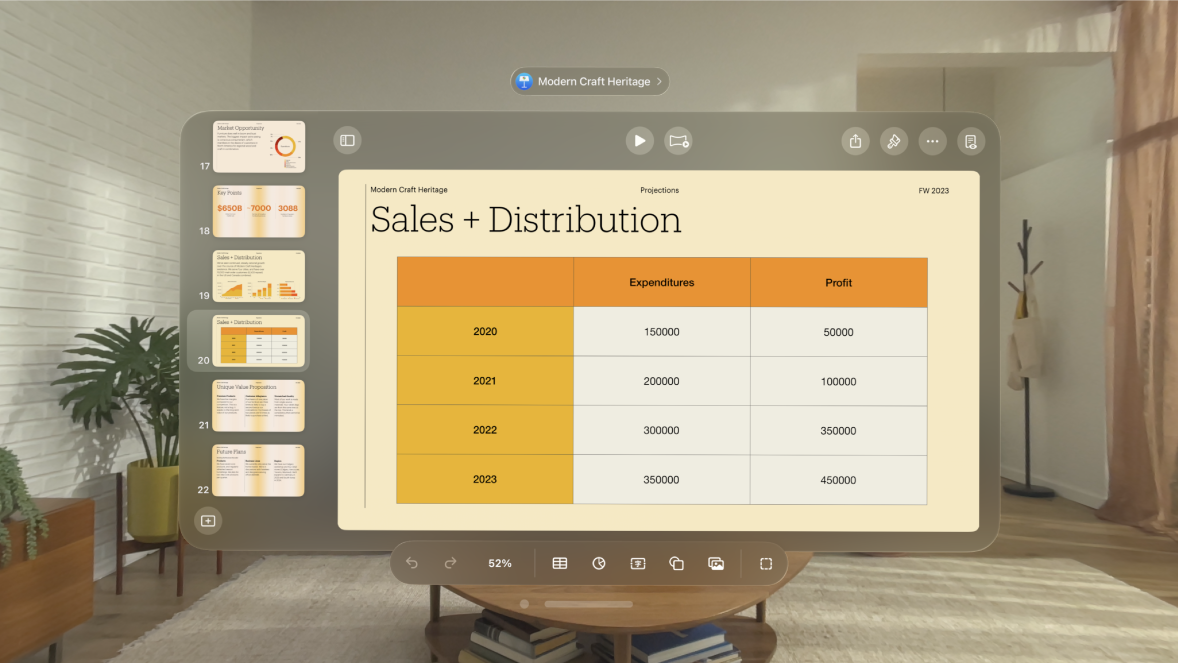
加入新表格
點一下視窗底部工具列中的

左右輕掃來查看更多樣式選項。
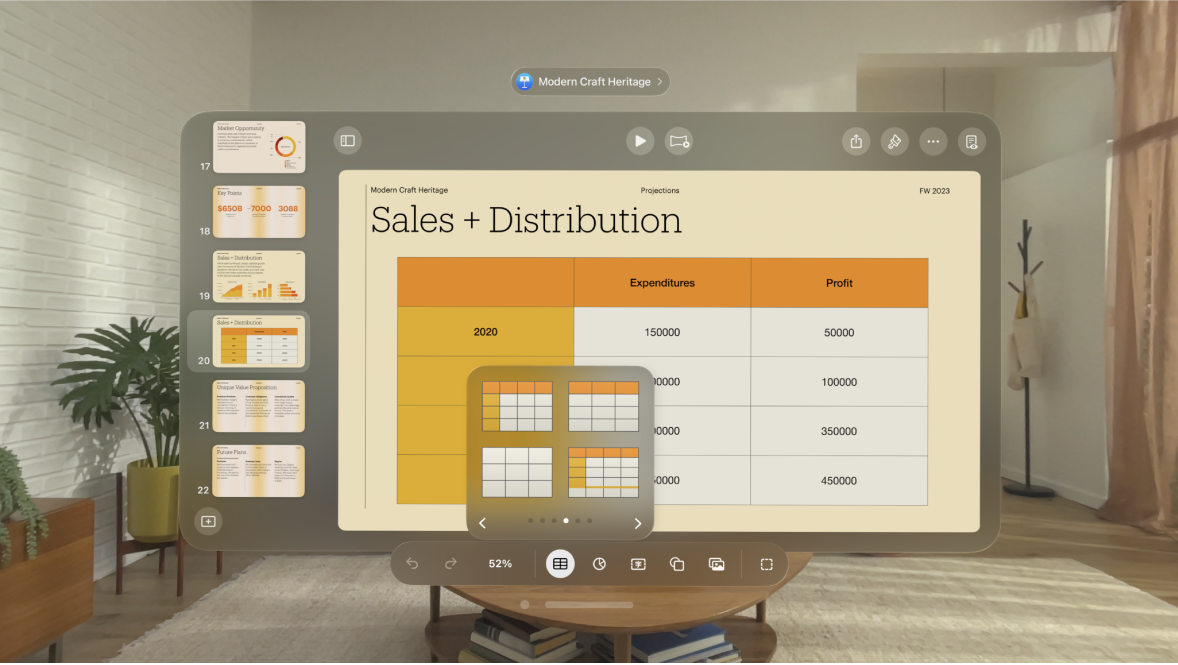
如要在輸入格中加入內容,按兩下輸入格。
請執行下列任何操作:
移動表格:點一下表格,然後捏合並拖移左上角的

加入或移除橫列:點一下表格,點一下左下角的

調整表格大小:點一下表格,點一下左上角的

更改交替橫列顏色的顏色設定:點一下表格,點一下視窗最上方導覽列中的

更改表格外觀:點一下表格,然後使用格式列的控制項目來更改表格樣式、輸入格填滿等等。
如需更多選項,你也可以點一下表格,點一下視窗最上方導覽列中的

如要刪除表格,點一下表格,然後點一下表格左上角的 

![]() 。
。
從現有的輸入格製作表格
當你從現有表格的輸入格製作新表格時,會移動而非複製原來的輸入格資料。原始表格會剩下空白輸入格,你可以將空白輸入格刪除。
選取輸入格,使用這些輸入格資料來製作新表格。
捏合並按住選取項目,等到似乎要浮起時,再將它拖移到幻燈片上的新位置。
加入或移除橫列和直欄
你可以在表格中加入、刪除、移動和調整橫列和直欄大小。有三種橫列和直欄:
內文橫列和直欄包括表格資料。
標題橫列和直欄(如有的話)會顯示於表格的最上方和左方。它們通常具有與內文橫列不同的背景顏色,且通常用來識別橫列或直欄包括的內容。
尾端列(如有的話)會顯示在表格底部,且具有與內文橫列不同的背景顏色。
點一下表格。
請執行下列任何操作:
在表格的邊緣加入或刪除橫列或直欄:點一下表格左下角的


更改表格中橫列或直欄的數目:選擇表格,點一下顯示的格式列中的



插入或刪除表格中的橫列或直欄:點一下橫列編號或直欄字母,點一下顯示的格式列中的

 。
。
如其所有輸入格都不是空白,你可能無法刪除橫列或直欄。
加入或移除標題列和標題欄
標題橫列和直欄會顯示於表格的最上方和左方。它們通常具有與內文橫列不同的背景顏色,且通常用來識別橫列或直欄包括的內容。尾端列會顯示在表格底部,且具有與內文橫列不同的背景顏色。
加入標題列、標題欄和尾端列,會將現有橫列或直欄轉換成標題或尾端。例如,如你在表格的第一列中有資料,且加入了標題列,則第一列會轉換為包含相同資料的標題列。標題輸入格中的資料不會用於計算中。
點一下表格,點一下顯示的格式列上的

點一下頁首或頁尾類別旁邊的


鎖定或解鎖表格
你可以鎖定表格,使其不會遭到編輯、移動或刪除。
鎖定表格:點一下表格,點一下顯示的格式列上的

解鎖表格:點一下表格,點一下顯示的格式列上的

